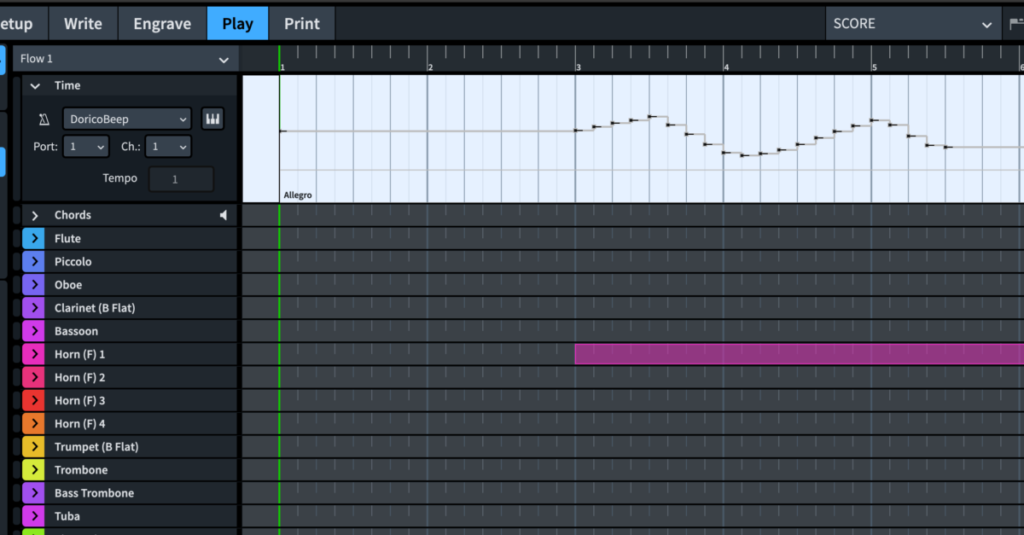オンラインレッスンをされている方から、ピアノの伴奏音源の作り方をご質問いただきました。
まず前提として私の考えは、「伴奏者と呼吸を合わせること」と、「用意されたピアノトラックに合わせる」のでは音楽へのアプローチは違うものだと思います。トラックに合わせてるようにならない為には、テンポ感が自分の演奏とマッチしていることが重要だと思います。
そこで、テンポを操ることに焦点をあてつつ、ピアノ伴奏音源の作り方におけるポイントを3つの記事に分けて紹介します。
Part2 DAWでシンセ音源を使ってMIDIデータを鳴らす
Part3 生ピアノ録音
Finaleなどノーテーションソフトウェアで楽譜を作り、その音源を書き出す
DAWは触ったことがなくてもアレンジなどをしていてFinaleを使える人は多いのではと思います。
この記事ではFinaleを使用する場合について説明します。
1. 音符を入力する
まずは楽譜の入力作業に入る前に、MIDIデータがネット上にないか検索することをお勧めします。パブリックドメインのクラシック曲の場合、MIDIデータがネット上にあるかもしれないので「曲名(英語で)midi」と検索をかけましょう。
もし見つかるとラッキー、だいぶ手間が省けます。ダウンロードして、Finale上にインポートします。
MIDIデータのインポートは下記のリンクを参考にしてください。
ちなみにClassical Archivesというサイトはサブスクリプション制ですが、クラシック曲のMIDIデータがたくさん揃っています。
MIDIデータをインポートしたら、キーコマンド⌘Kでスコア・マネージャーを開きます。

楽器リストで未定義になっているところ、該当の段をピアノに変更します。音色もピアノを割り当てます。プレイバック音源をGarritan Instrumentsを使うならSteinway Piano とConcert D Grand Pianoの2種類があります。
Steinwayの方が明るく、Concert Dの方がシルキーで落ち着いたサウンドなのでどちらか曲想に合うものを選びます。
そして取り込んだMIDIデータからできた楽譜と原譜と照らし合わせながら加筆、修正します。
2. Human Playbackの調整
楽譜入力ができたら再生しながら、望むプレイバックに近づけるように調整が必要です。
バーメニュー>MIDI/Audio>Human Playbackにいくと、通常は「標準」にチェックが入っていると思います。
調整するには「カスタム」を選択。
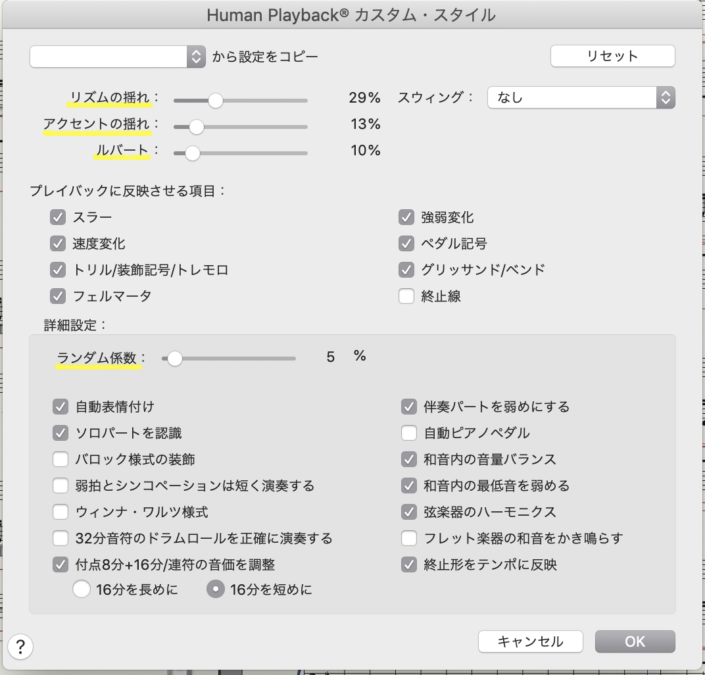
リズムの揺れ、アクセントの揺れ、ルバート、詳細設定のランダム係数
の値を調整します。聞きながらほどよいところを探します。
このHuman Playbackの設定のみで劇的に良くなることはなく、この次の4つの調整項目の方が重要なので、「まぁ変じゃないかな」という塩梅でさくっと設定します。よくわからなければ「標準」のままでいいと思います。
3. プレイバックを聞きながらの調整
楽譜には必要最低限の情報しか書かれてないのでプレイバックを聞きながら、もっとこうしてほしいと思うことを追加していきます。例えば、pだけどここは少しクレッシェンドしてディミヌエンドとか。
調整のポイントは4つです。
- ダイナミクス
- スラー
- ペダリング
- テンポ変化
ダイナミクス
原譜のダイナミクス通りではなく、耳で聞いて必要なところに追加していきます。またクレッシェンド、デクレッシェンドの松葉(<>)の変化量は環境設定で設定できます。
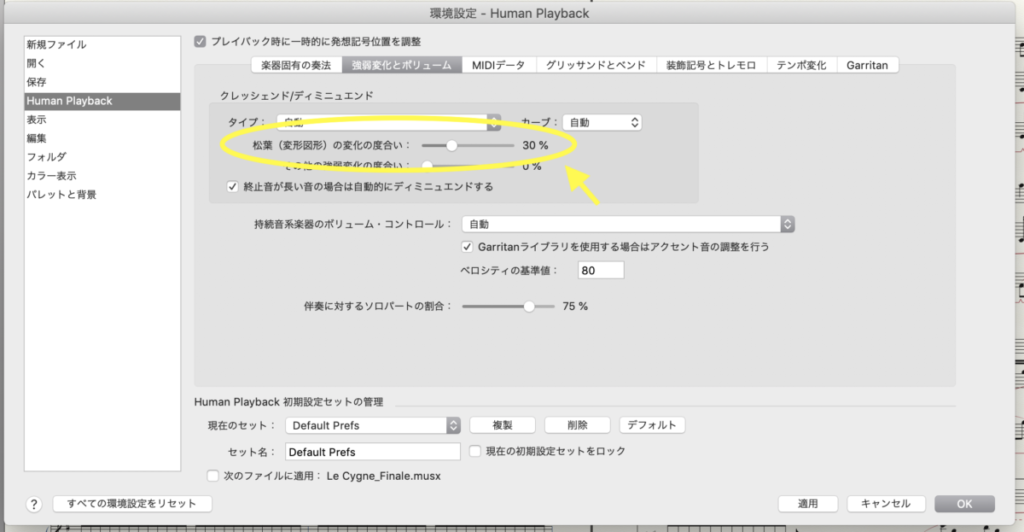
スラー
スラーがあるとプレイバックに反映されフレージングが明確になるので、原譜になくても必要なところは追加します。
ペダリング
ペダリング情報を入力しているかしていないかでピアノの再生は大きく違いがあります。アーティキュレーション・ツールか、変形図形・ツールを使ってペダル記号を入力します。
テンポ変化
楽譜に記したrit. やa tempoなどのテンポ変化は再生に反映されていると思いますが、そのかかり具合を調整したい場合、方法は2つあります。
⑴ MIDIツールのテンポタップを使用する
パソコンのキーボードなどをタップしながらテンポ変化をリアルタイムで入力する方法です。詳細は下記リンクをご覧ください。
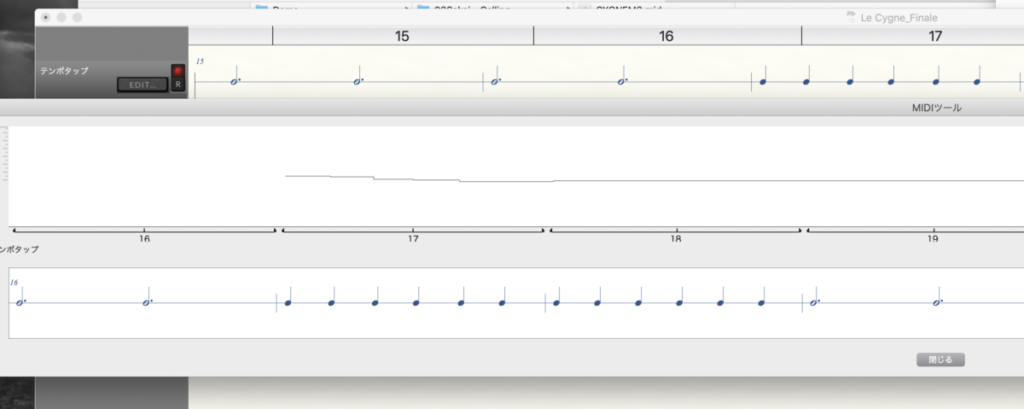
この図形を直接編集できたらいいのですが、それはできないよう。。
そしてテンポタップ機能を使った場合最大の問題点は、Human Playbackをオフにしないといけないことです。
というわけで使えなさそうなので、、
⑵テンポを細かく入力する
力技です。発想記号ツールで記号を作成しプレイバックにテンポが反映される記号を作成します。
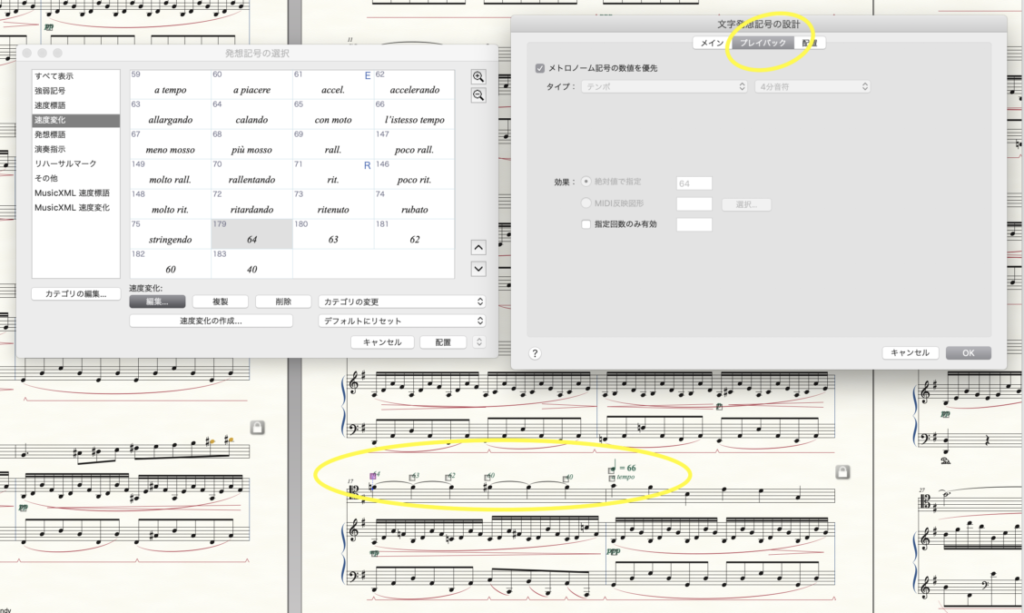
rit.の小節、1拍ずつテンポを指定。通常テンポ表記は「速度標語」で作成すると思いますが、このカテゴリで作成すると小節頭に紐づいてしまい、1小節ごとにしかテンポを与えられないので「テンポ変化」で作りました。
4. 書き出し
もしピアノ以外のパートも入力してた場合は不要な楽器をミキサーウィンドウでミュートするのをお忘れなく。
音源の書き出しは、エクスポート>オーディオファイル。
WAVかAIFF形式が選べます。(Sibeliusはmp3でも書き出せるがFinaleはできないのが残念)
では聞いてみましょう。
サン=サーンスの「白鳥」です。rit.のあるところを載せます。
少し不自然なところもまだあります。。
結論としては、このようにFinaleで伴奏音源を作る際、工夫次第で良くなりますが、楽譜として情報を書き込むので微調整の限界があるということです。もっと良い伴奏を音源を作りたければ、このMIDIデータをDAWに持っていって編集した方がいいのでは。というのが次の記事です。
番外編:SibeliusとDorico
Sibeliusでも同じようなことを意識しながら音源を作ることができます。
テンポ変化の入力については、Live Tempoという機能があります。Finaleと同じようにキーボードをタップすることでそのテンポが書き込まれるという仕組みです。
しかしこちらも私の環境ではうまく操作できず、タップで入力した値を手動で微調整できる機能がないので、なかなか思ったテンポ変化を再現するのは難しいのではと感じました。
そして、最近導入したノーテーションソフトDoricoでは、DAWのようにテンポマップの記入が容易にできます。FinaleやSibeliuにできないことができるDorico。素晴らしい。